大伙知道PPT怎么设置演讲者放映模式吗?可能有的小伙伴还不太清楚,那么今天小编就为小伙伴们带来了PPT设置演讲者放映模式方法,还不太清楚的小伙伴可以来看看哦。
1.首先,打开界面后,点击幻灯片放映菜单
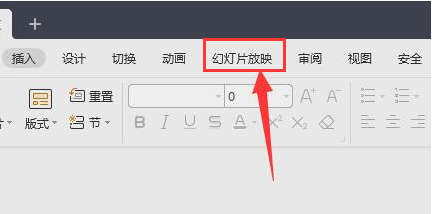
2.然后,找到设置放映方式选项
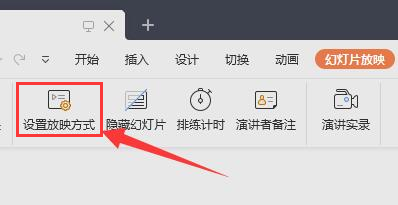
3.最后,在打开的设置放映方式面板中,勾选演讲者放映按钮,点击确定保存即可
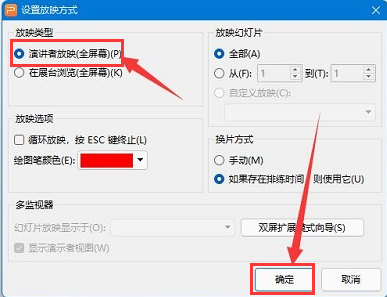
以上就是小编带来的PPT设置演讲者放映模式方法,希望可以帮助到大家哦。
相关下载1
大伙知道PPT怎么设置演讲者放映模式吗?可能有的小伙伴还不太清楚,那么今天小编就为小伙伴们带来了PPT设置演讲者放映模式方法,还不太清楚的小伙伴可以来看看哦。
1.首先,打开界面后,点击幻灯片放映菜单
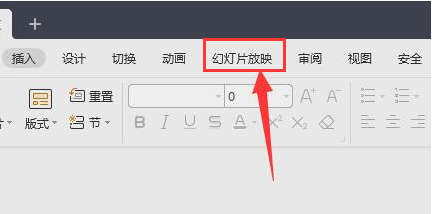
2.然后,找到设置放映方式选项
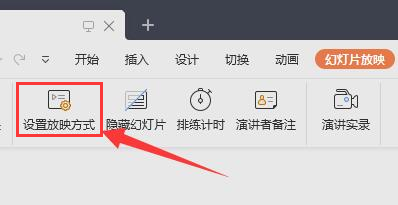
3.最后,在打开的设置放映方式面板中,勾选演讲者放映按钮,点击确定保存即可
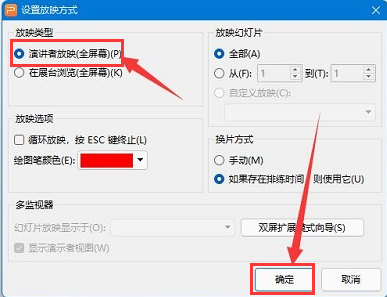
以上就是小编带来的PPT设置演讲者放映模式方法,希望可以帮助到大家哦。
相关阅读